Ngay lập tức, bạn có thể nghĩ rằng bạn hơi nước ID tương ứng với tên người dùng của bạn, nhưng thực tế là điều này không phải lúc nào cũng đúng, đặc biệt là khi bạn có thể thay đổi tên người dùng của mình tên truy nhập bất cứ khi nào bạn muốn nhưng ID của bạn sẽ vẫn như cũ. Trong bài viết này, chúng tôi sẽ cho bạn biết cách tìm ra Steam ID của bạn là gì, cách tùy chỉnh địa chỉ hồ sơ của bạn và cách thay đổi chính hồ sơ của bạn. Hãy đi đến đó!
Steam ID là một số gồm 17 chữ số duy nhất, giống như ID của bạn nhưng trong nền tảng Valve. Con số này không bao giờ thay đổi bất kể bạn làm gì, nhưng những gì bạn có thể đặt là một địa chỉ tùy chỉnh để giúp bạn bè tìm thấy bạn dễ dàng hơn nhiều để thêm bạn vào danh sách bạn bè của họ, để chơi qua Remote Play, v.v.
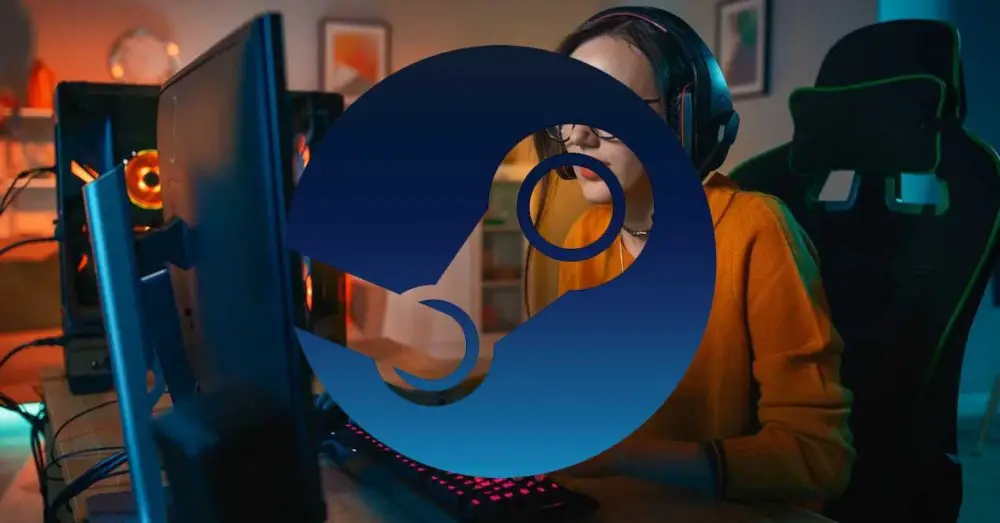
Cách tìm ID Steam của bạn
Có một số cách để biết Steam ID của bạn là gì: bằng cách xem chi tiết tài khoản của bạn và bằng cách truy cập hồ sơ của bạn trong chính nền tảng, mặc dù cũng có những phương pháp thay thế khác để tìm nó, chẳng hạn như sử dụng các công cụ như Steam ID64. Tuy nhiên, chúng tôi sẽ hướng dẫn bạn cách thực hiện bằng phương pháp có vẻ đơn giản và trực tiếp hơn: trên trang hồ sơ cá nhân . Nhưng trước hết, bạn phải vào menu Steam -> Tham số và trong phần Giao diện, bạn phải kích hoạt tùy chọn này mà chúng tôi chỉ cho bạn: “Hiển thị thanh địa chỉ web khi có thể”.
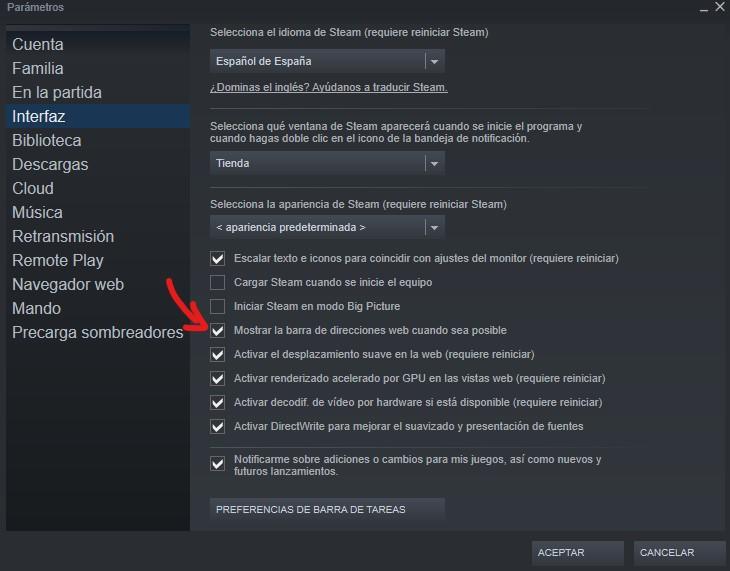
Khi điều này được kích hoạt, chúng ta sẽ thấy hồ sơ. Để mở nó, trong giao diện Steam, nhấp vào tên người dùng của bạn rồi nhấp vào Hồ sơ.
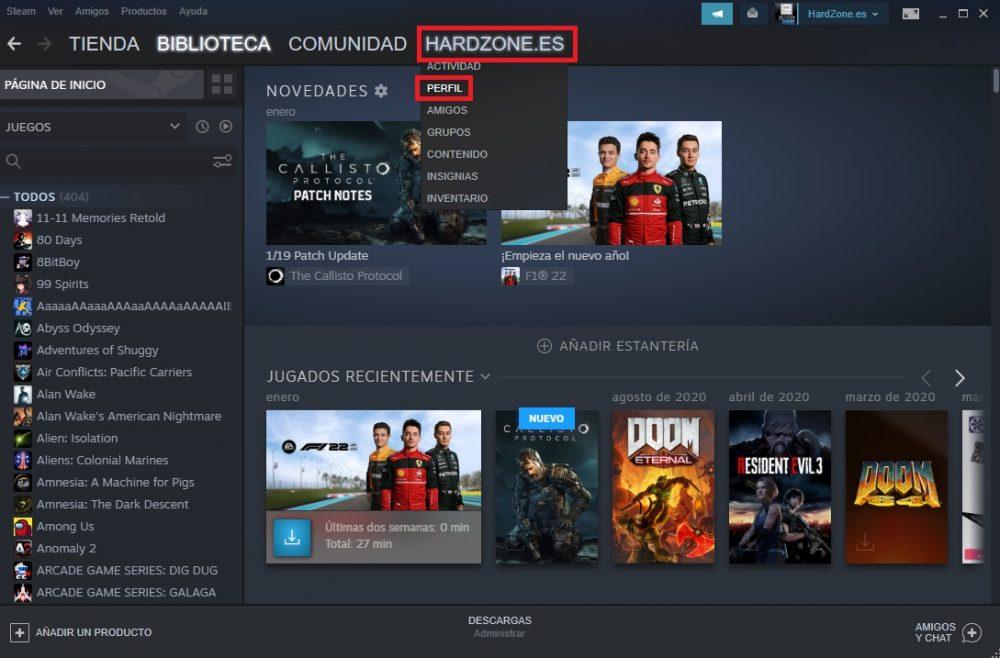
Bây giờ, ở trên cùng, một thanh địa chỉ sẽ xuất hiện màu xanh lục, như thể đó là một trình duyệt web. Chuỗi 17 chữ số đó là của bạn ID Steam .
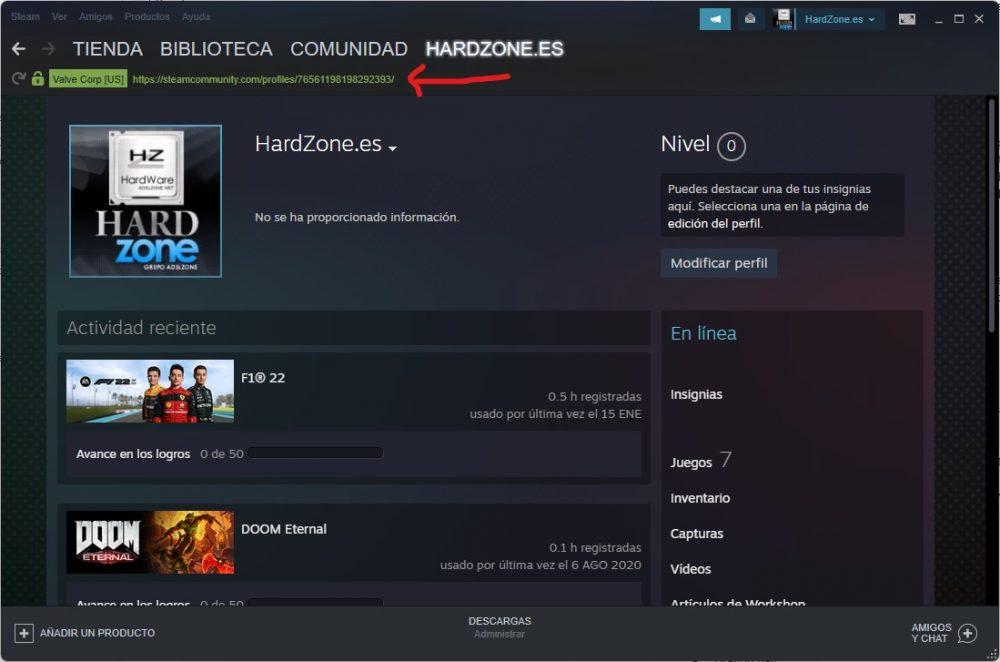
Chắc chắn, chuỗi gồm nhiều chữ số này khá khó nhớ, vì vậy, bây giờ chúng ta hãy xem cách bạn có thể tùy chỉnh nó.
Cách tùy chỉnh địa chỉ Steam của bạn
Đây là phần dễ nhất, thực sự. Trong ảnh chụp màn hình trước, bạn có thể thấy rằng ở bên phải có một nút cho phép bạn “Sửa đổi hồ sơ”. Nhấp vào nó và trong tab đầu tiên (Chung) nếu bạn cuộn xuống một chút, bạn sẽ thấy rằng bạn có phần TÙY CHỈNH URL. Chỉ cần viết bất cứ thứ gì bạn muốn vào đó và địa chỉ hồ sơ của bạn sẽ là những gì bạn viết ở đó (miễn là nó có sẵn, vì người dùng khác có thể đã sử dụng nó) thay vì với chuỗi 17 chữ số là ID của bạn từ Steam.
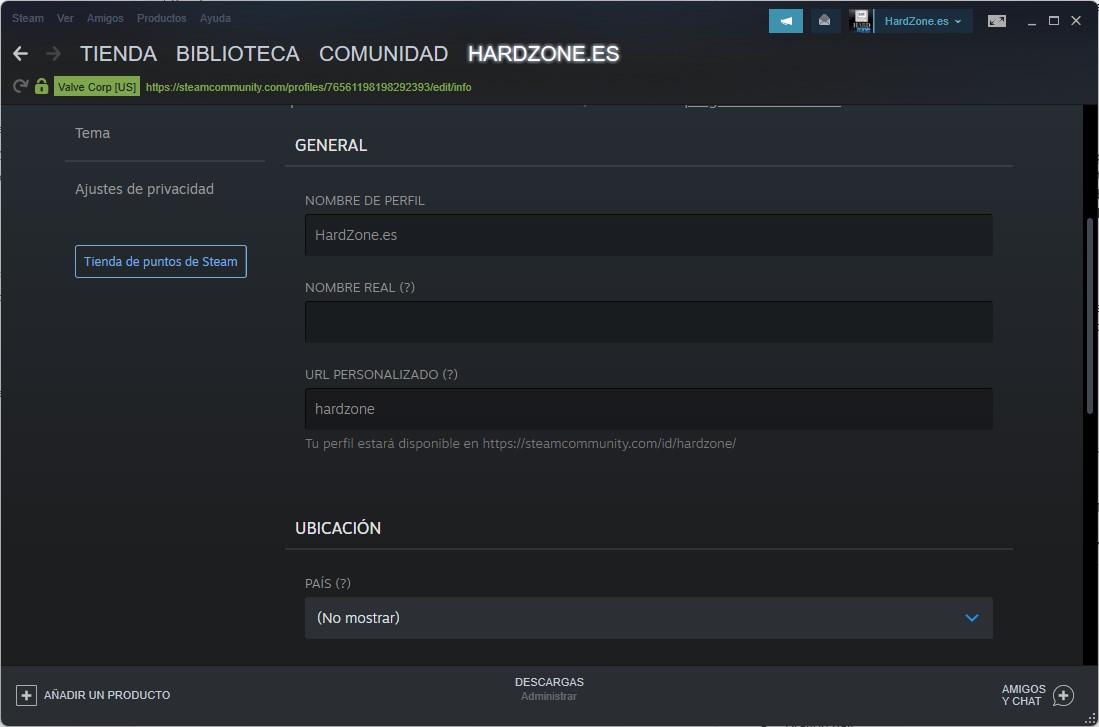
Nó không có gì bí ẩn hơn điều này, và như bạn có thể thấy bản thân ứng dụng đã hiển thị cho chúng tôi ngay bên dưới hộp để viết địa chỉ hồ sơ của chúng tôi sẽ trông như thế nào.
Cách tùy chỉnh hồ sơ của bạn
Tận dụng thực tế là chúng tôi đang ở trong menu để sửa đổi hồ sơ, chúng tôi có thể tiến hành sửa đổi nó để đặt nó theo ý thích của chúng tôi. Ví dụ: trong tab Hình đại diện, bạn có thể thay đổi hình đại diện của mình cũng như nền của hồ sơ, đây sẽ là những gì bạn bè của bạn nhìn thấy khi họ truy cập để xem dữ liệu người dùng của bạn. Bạn cũng sẽ có thể tùy chỉnh cái mà Steam gọi là “Hồ sơ nhỏ”, đây là một dạng tóm tắt nhỏ về giao diện hồ sơ của bạn khi bạn bè tìm kiếm bạn trên Steam.
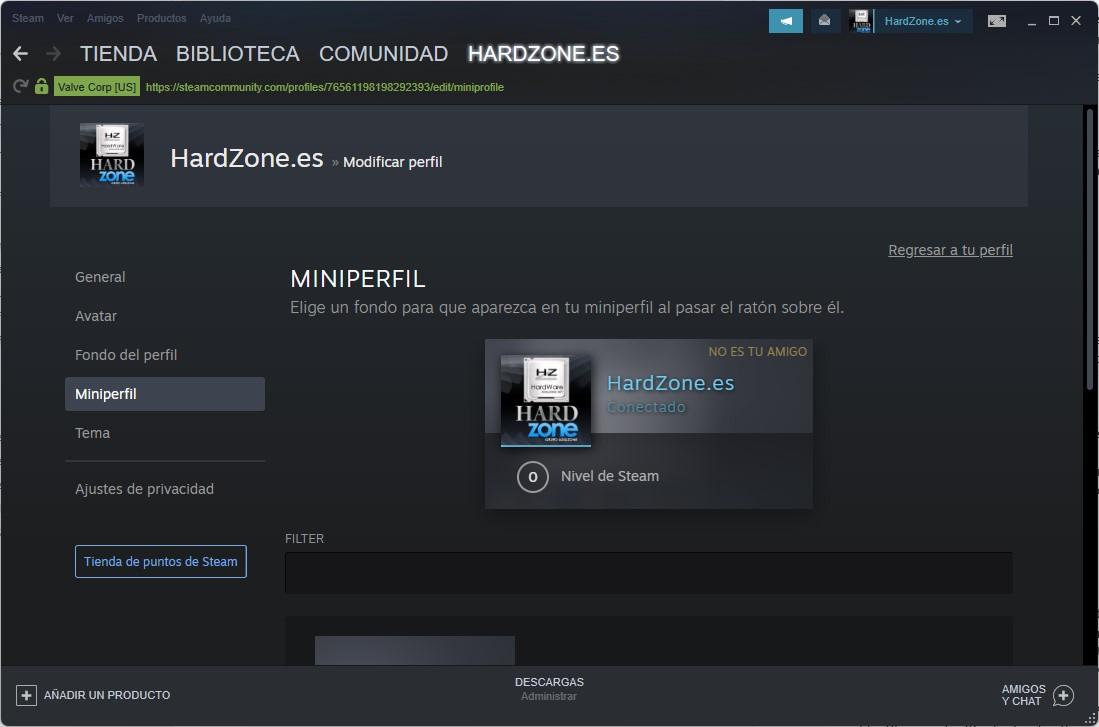
Cuối cùng, bạn cũng sẽ có thể tùy chỉnh “Chủ đề”, đây là cách phối màu mà bạn muốn hồ sơ của mình hiển thị. Trong Steam, bạn có thể tải lên hình đại diện của riêng mình từ một hình ảnh bạn có trên PC, nhưng nền của hồ sơ chứ không phải phần còn lại, bạn sẽ phải lấy hồ sơ, hình nền và những thứ khác bằng điểm mà họ cho bạn trên Steam khi bạn mua hàng hoặc đạt thành tích trong trò chơi.